今回のテーマは「アイテムのロード順設定」についてです。今春のver5.5へのバージョンアップ時に実装された新たな機能です。少し特殊な機能ですが、複雑なボードを作成する場合は非常に重宝される機能です。是非とも理解を深めていただき、活用していただければ幸いです。
MotionBoardのボード上には様々なアイテムを任意に配置が可能です。その為画面一杯に大量のチャート(グラフ)を表示させるようなボードも勿論作成が可能です。画面の立ち上げ時にそれらのデータを瞬時に読み込みし、表示も可能となります。但しver5.5以前ではそれらのデータの読み込み順序を設定することはできませんでした。
通常は特に問題はありませんが、大量のデータ、大量のアイテムがあった場合は、上手く表示されない場合がありました。言い方を変えますと、アイテムのデータを読み込み、それらを表示させてから、続いてこちらのアイテムのデータを表示ということを設定はできなかったわけです。
これらが任意に好きな順序で読み込み、表示をさせることができるようになった新機能がが今回の「アイテムのロード順設定」です。
管理モードでボード管理をクリックすると、アイテム管理のウインドウが開き、更に左下の「ロード順設定」のボタンを押すと、「ロード順設定」の画面設定が開きます。
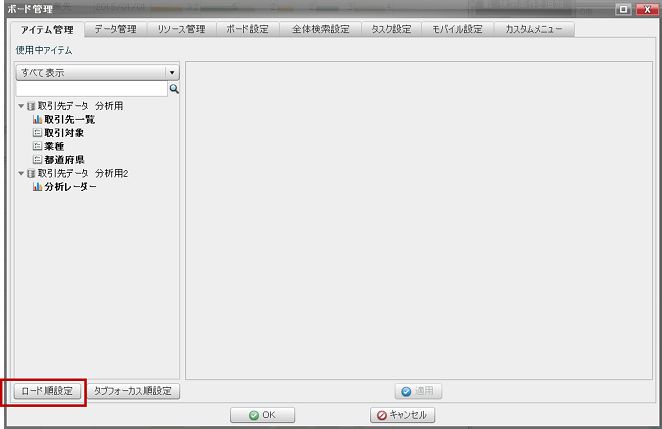
この画面でロード順の設定を行ないます。ロード順となっていますが、番号を設定するのではなく、この表示をするには、どのアイテムを読み込んでから設定するかという順番を設定します。例えばA、Bのアイテム順で表示をしたい場合には、Bの所で「待ち合わせアイテム」にAを設定します。
基本的には、これで設定は完了です。任意に順序(待ち合わせ順)を設定した通りにデータの読み込み順が設定され、表示ができるようになります。
これらはデータ量の問題だけでなく、アイテムの結果を変数に設定したりすることが可能であり、その変数を使って検索条件を設定したり、表示に利用したりすることが可能となります。これらの変数を利用する場合に有用となります。
ちなみに、これらの変数の利用については別のブログにて改めて記述していきます。是非ともご活用ください。
[著]MotionBoard Cloud 導入支援・定着支援パートナー
株式会社ギミックプロジェクト 山口 純平氏
ハウスメーカーにて商品企画、経営コンサルティング会社にて経営支援、営業支援、設計事務所にて営業マネージャー、新事業企画責任者を経て、クラウドコンピューティングの定着支援を専門に行なう株式会社ギミックプロジェクトを設立。ボードの作成は理路整然としており分かりやすく、また独自の研修カリキュラムには定評がある。
本記事はウイングアーク1st株式会社の運営するThe BLOGに掲載された記事を許可を得て掲載しています。
メルマガ登録をしていただくと、記事やイベントなどの最新情報をお届けいたします。
30秒で理解!インフォグラフィックや動画で解説!フォローして『1日1記事』インプットしよう!